|
Импорт данных таблицы
Данные, созданные в другом приложении (например MS Excel) и сохраненные в табличном
формате (разделенные символами табуляции, запятыми, двоеточиями, точками с запятой
или другими разделителями) могут быть импортированы в Macromedia Dreamweaver
и преобразованы в таблицу.
Чтобы импортировать табличные данные:
1 Сделайте один из следующих шагов:
- выберите команду File > Import > Import Tabular Data.
- выберите команду Insert > Tabular Data > Import Table Data или Insert
> Tabular Data > Insert Tabular Data.
В зависимости от вашего выбора появляется диалоговое окно импорта или ввода
табличных данных. За исключением названий эти диалоговые окна одинаковы.
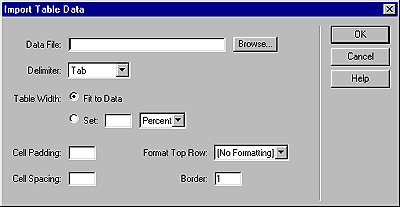
2 В поле Data File укажите имя импортируемого файла.
3 Из всплывающего меню Delimiter выберите формат разделителя, соответствующий
формату импортируемого документа.
Если вы выберите пункт Other (другой), то в можете ввести в поле правее всплывающего
меню символ-разделитель, который используется в импортируемом документе для
разделения данных таблицы.
Обратите внимание: если вы не выберите (или не определите) используемый разделитель,
то возможно, файл будет импортировать некорректно и ваши данные не будут правильно
отформатированы в таблице. Причем никакого сообщения об ошибке или предупреждения
не возникнет.
4 В поле Table Width выберите одну из следующих настроек:
- Fit to Data создает таблицу, которая растягивается по самой длинной строке
текста в каждом столбце таблицы.
- Set позволяет определить ширину таблицы в процентах от окна браузера или в
пикселах.
5 Укажите настройки форматирования таблицы:
- в поле Cell Padding определите в пикселах просвет между содержанием ячейки
и границей ячейки (или краем таблицы).
- в поле Cell Spacing определите в пикселах интервал между ячейками таблицы.
- в поле Format Top Row выберите одну из четырех настроек форматирования: полужирное,
курсив, полужирный курсив или отсутствие форматирования.
- в поле Border, определите в пикселах ширину границ таблицы. Введите 0, если
хотите сделать границу прозрачной.
6 Нажмите ОК.
Реклама
|

